
Puede refinar cómo EmbroideryStudio convierte archivos de máquina usando las opciones de reconocimiento avanzadas. Por defecto, EmbroideryStudio convierte puntadas en puntadas de Tatami, Satín o Corrido según las configuraciones en el diálogo Reconocimiento - Opciones avanzadas. Usted puede cambiar estos valores o escoger no convertir en absoluto ciertas tipos de puntada. Por regla general, las configuraciones predeterminadas proporcionan los mejores resultados para los estilos de relleno de uso más frecuente – Tatami y Satín – sus propiedades – longitud de puntada y espaciado de puntada – y los efectos de bordes, como por ejemplo acortamiento de puntada. Las configuraciones predeterminadas, sin embargo, no siempre pueden garantizar los mejores resultados, puesto que la variedad de diseños de bordado es virtualmente ilimitada.

1Acceda al diálogo Opciones de apertura y haga clic en Avanzado.
Se abrirá el diálogo Reconocimiento - Opciones avanzadas.
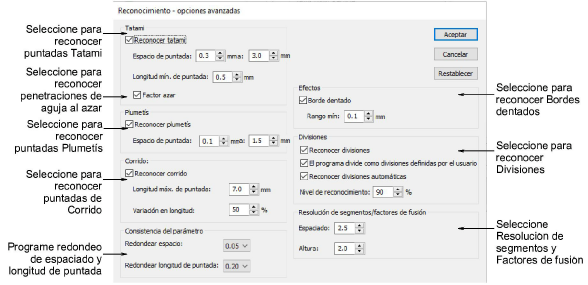
En el panel Tatami, seleccione Reconocer tatami para procesar los rellenos tatami, y ajuste las opciones de conversión:
|
Opción |
Función |
|
Espaciado de puntada |
Introduzca el rango de espaciado a reconocer. Si el espaciado de hilera queda por fuera de este rango, no se convertirá en tatami. |
|
Longitud mín. de puntada |
Introduzca la longitud mínima de puntada a reconocer como tatami. |
|
Factor azar |
Selecciónelo para permitir penetraciones de aguja al azar. Consejo: Desmarque la casila ‘Reconocer divisiones’ para detectar el ‘Factor azar’ con mayor precisión. |

En el panel Satín, seleccione Reconocer satín para procesar el bordado satín, y ajuste el espaciado entre puntadas como se requiera. Si el espaciado de puntada queda por fuera del rango especificado no se convertirá en satín.
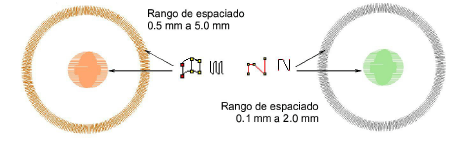
En el panel Corrido, seleccione Reconocer corrido para procesar puntadas de corrido, y ajuste las opciones de conversión como requiera:
|
Opción |
Función |
|
Longitud máx. de puntada |
Introduzca longitud máxima de puntada a reconocer |
|
Variación en longitud |
Introduzca el porcentaje en el que la longitud de puntada puede variar en objetos de Corrido. |
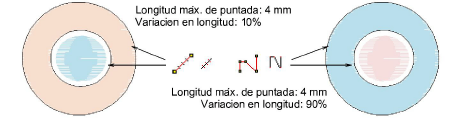
En el panel Consistencia de parámetros, establezca opciones para reconocimiento de segmentos de Relleno complejo:
|
Opción |
Función |
|
Redondeo de espaciado |
Introduzca un valor de redondeo para los espaciados de puntada – ‘recorta’ los valores de espaciado en los rellenos de Tatami y Satín en incrementos especificados. |
|
Redondear longitud de puntada |
Introduzca un valor de redondeo para longitudes de puntada – ‘recorta’ los valores de longitud de puntada en los rellenos de Tatami en incrementos especificados. |
Por ejemplo, si para Tatami la longitud mínima de puntada es 4 mm, y el Redondeo de longitud de puntada es 0,4 mm, las puntadas desde 3,80 hasta 4,20 mm son ‘recortadas’ a 4,0 mm, y reconocidas como Tatami.

En el panel Efectos, seleccione Dentado para reconocer el efecto Borde dentado. Especifique una gama mínima en milímetros – toda variación mayor a este valor será reconocida como Borde dentado.
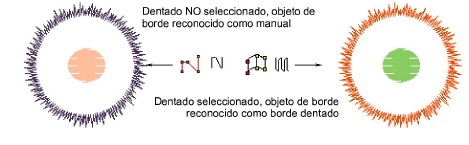
En el panel Divisiones, seleccione Reconocer divisiones para reconocer las divisiones en los rellenos tatami, y ajuste las opciones de conversión como requiera:
|
Opción |
Función |
|
Divisiones de programa como divisiones definidas por usuario |
Reconocer patrones divididos como divisiones definidas por el usuario. Observe, sin embargo, que las divisiones definidas por el usuario quedan graduadas cuando se gradúa la escala del diseño. Ello da como resultado longitudes de puntada que son más largas conforme el diseño se hace más grande, limitando por tanto la graduación. Con las divisiones de programa nativas, en cambio, los patrones – la forma, el tamaño y el espaciado – siguen siendo los mismos después de que se ha graduado la escala de los objetos. |
|
Reconocer divisiones automáticas |
Reconocer las divisiones automáticas en objetos de Satín. De lo contrario, los patrones creados con División automática se reconocerán como Tatami. |
|
Nivel de reconocimiento |
Restringir el reconocimiento de Divisiones de programa incrementando el porcentaje. Disminuya para aumentar el reconocimiento. Un porcentaje bajo detectará más áreas como Satín con División definida por usuario que Tatami. |
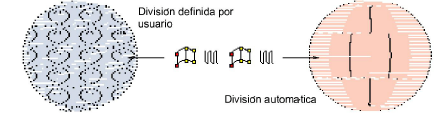
Idea: Las Divisiones de programa son reconocidas con seguridad cuando los patrones no están traslapados. Los patrones de división pueden ser complejos, por lo tanto el proceso de reconocimiento puede ser hasta cinco veces más largo con esta opción.
En el panel Resolución de segmentos/Factores de fusión, introduzca valores para afinar el reconocimiento de segmentos y objetos:
|
Opción |
Función |
|
Espaciado |
Este valor expresa la proporción entre los espaciados de puntada en bloques adyacentes de puntadas – p.ej. espaciados adyacentes de 0,6 mm y 1,0 mm dan una proporción de 1,67. Un valor de 2,0 en el campo de Espaciado significa que estos bloques de puntadas serán reconocidos como un segmento u objeto. Un valor de 1,5 quiere decir que no serán reconocidos. El valor predeterminado es 3,0 mm. El bordado normal de Satín y Tatami tiene una gama de espaciado desde 0,3 a 0,6 mm, de modo que la mayoría de las secciones continuas de puntadas de una misma clase no quedarán divididas. Para mantener las variaciones de espaciado para diseños de colores mezclados y diseños más artísticos, puede que tenga que reducir el factor de espaciado. En diseños perforados a mano que incluyen puntadas con espaciado irregular, las rupturas de segmentos pueden reducirse incrementando el factor. |
|
Altura |
Este valor expresa la proporción entre las alturas de los bloques de puntadas. Es importante a la hora de reconocer formas de Relleno complejo, particularmente con agujeros. |
Idea: Generalmente, cuanto más pequeños sean estos valores, será probablemente mayor el número identificado de segmentos/objetos. Normalmente usted querrá obtener información sobre el diseño con un número mínimo de segmentos/objetos identificados. En la práctica siempre habrá un compromiso entre la calidad de reconocimiento de un diseño y el número mínimo de segmentos y/u objetos identificados correctamente.

Clic en Aceptar.
Idea: Para revertir a las configuraciones originales de conversión, haga clic en Restablecer.